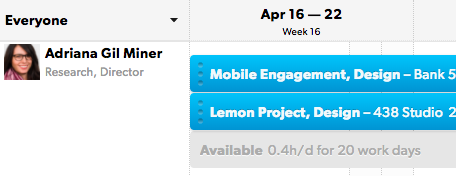Dans Resource Management, vous pouvez suivre le temps de trois manières différentes. Chaque option offre différents niveaux de flexibilité et de détails.
- Heures et minutes : suivi précis et efficace du temps
- Demi-journées : saisie rapide et de haut niveau
- Heures et minutes détaillées : détails supplémentaires et options de création de rapports
Choisissez l’option la plus pertinente pour votre organisation, en fonction de la culture de votre entreprise et de vos besoins en matière de rapports.
Pour modifier vos paramètres de suivi du temps, accédez à Paramètres > Paramètres du compte et consultez la section Suivi du temps.
Heures et minutes : suivi précis et efficace
Le suivi des heures et des minutes permet d’enregistrer le temps exact passé sur chaque projet ou phase. Vos collaborateurs peuvent confirmer les heures suggérées pour les jours où ils travaillent conformément au planning, ou saisir eux-mêmes leurs heures. L’affichage du jour comprend un minuteur pour des entrées de temps plus précises.
Ce paramètre permet à votre équipe de suivre le temps réel passé par projet et de le consigner dans un rapport.
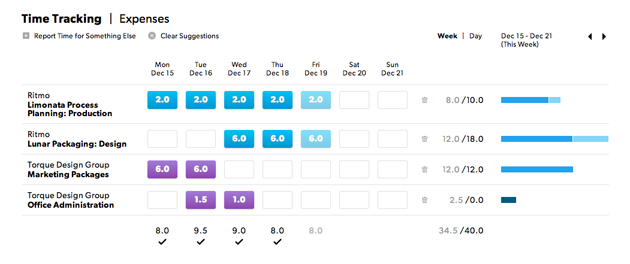
Demi-journées : saisie rapide et de haut niveau
Les demi-journées conviennent davantage aux équipes dont les activités quotidiennes varient peu et qui travaillent sur un ou deux projets à la fois. Saisissez l’heure « n » par incréments de 4 heures. Le bouton Confirmer les suggestions facilite le processus de saisie, qui ne nécessite qu’un seul clic.
![]()
Les demi-journées n’offrent pas la même précision que les autres paramètres de suivi du temps, mais si vous souhaitez que la saisie du temps soit aussi efficace que possible, elles conviennent parfaitement.
Heures et minutes détaillées : détails supplémentaires et options de création de rapports
La saisie détaillée du temps est l’option la plus détaillée. Les collaborateurs peuvent organiser leur temps en catégories et ajouter des notes. Les chefs de projet peuvent établir un budget par catégorie au sein d’un projet, ce qui permet de fournir un niveau supplémentaire de rapports analytiques.
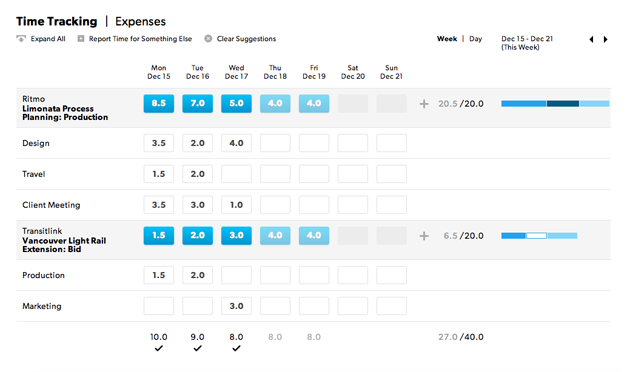
Utilisez le suivi du temps détaillé pour décomposer le temps en activités spécifiques (réunions, déplacements, etc.).
Pour personnaliser les activités, accédez à Paramètres > Catégories Temps et Frais. L’affichage du jour comprend un minuteur pour des entrées de temps plus précises.
Lorsque vous configurez le suivi du temps détaillé, vous pouvez sélectionner Demander une catégorie lors de la saisie du temps. Ce paramètre permet de facturer les clients ou d’autres projets qui nécessitent des informations détaillées sur la saisie du temps.
Le fait d’exiger une catégorie pour chaque saisie de temps désactive l’option de confirmation en masse des heures suggérées pour un jour donné.
Autres paramètres de suivi du temps
Vous pouvez également définir :
- Le nombre minimal et maximal d’heures autorisées pour le suivi par jour
- Les heures de travail par jour
- Les jours de travail par semaine
- Le jour où votre semaine de travail commence
Lorsque les collaborateurs saisissent moins d’heures que le minimum requis pour une journée, un avertissement leur rappelle que la saisie est incomplète. Lorsque les collaborateurs saisissent plus d’heures que le maximum requis pour une journée, une notification leur indique qu’ils ont dépassé le maximum.
Les heures saisies sont considérées comme confirmées, même si elles ne respectent pas les directives définies dans les paramètres de votre compte.
Flux de travail d’approbation
Activez le flux de travail d’approbation (y compris les approbations en masse) dans les paramètres du compte.
Suivi de l’avancement du projet
Vous pouvez voir l’avancement d’un projet dans le temps (jours ou heures) ou en montants monétaires (frais et dépenses). Ces informations apparaissent sur la page du projet, sous Statut.
Disponibilité et allocation
Dans les paramètres du compte, sélectionnez le pourcentage (%) ou les heures par jour. Ce paramètre détermine le mode d’affichage de la disponibilité dans le planning. C’est la méthode par défaut pour l’allocation des personnes affectées à des projets.
La disponibilité et l’allocation apparaissent dans le planning sous les projets en heures par jour.